- Алина И.
- 12 минут
- Решение задачи
- Подготовительные работы
- Использование надстройки для кластеризации
- Ручная группировка
- Сортировка кластеров
- Заключение
Наверное, каждый сеошник, выполняя кластеризацию запросов, сталкивался с такой задачей, как разделение запросов на разные группы, которые ложатся на одну посадочную страницу. Чтобы не пропустить трафиконесущие запросы, необходимо сравнить кластеры между собой для объединения похожих групп. Если группировка небольшая, то это не составит особого труда, но если у нас несколько сотен или тысяч запросов, то группировка кластеров между собой вручную — малоэффективный метод, и есть вероятность того, что какие-то кластеры могут быть не сгруппированы и пропущены. Для быстрого догруппирования кластеров в Excel удобно воспользоваться надстройкой SEO-Excel.
Выполнив кластеризацию любым из удобных сервисов для кластеризации, семантика в файле делится на сгруппированные запросы и запросы без группы. С помощью надстройки SEO-Excel можно ускорить процесс объединения подобных запросов и групп. Перед началом работы необходимо скачать надстройку на сайте https://seo-excel.ru/.
Ниже разберём пример группировки, но перед использованием надстройки необходимо выполнить ряд подготовительных работ.
Подготовительные работы
Мини-глоссарий:
- Вкладка «Группы» — запросы, сгруппированные в кластеры.
- Вкладка «Без группы» — некластеризованные запросы.
- «Эталон» — название кластера.
Первым делом необходимо выполнить нумерацию групп запросов перед работой с надстройкой. Для этого на листе с кластерами создаём пустой столбец «Группа» и напротив первого запроса ставим 1. На слайде это ячейка C2.
Для чего делаем?
Для дальнейшего объединения групп и запросов без группы между собой. Ориентироваться на нумерацию группы куда проще, чем искать кластеры по «Эталонам» или же запросам. В ячейке C3 прописываем формулу =ЕСЛИ(A3=A2;C2;1+C2), она позволит пронумеровать значения по группам.
Почему используются значения A3 и A2 в качестве условий?
Логическое выражение, в котором мы сравниваем два одинаковых значения в столбце (A3 и A2), позволит получить одинаковые значения порядкового номера в столбце «Группа». Таким образом мы выполним быструю нумерацию ячеек. Можно выполнить нумерацию руками 🙂
Дублируем формулу для всего столбца «Группа».
Необходимо также пронумеровать запросы «Без групп». В моём файле они находятся на отдельном листе.
Важно: нумерацию необходимо продолжить. Если на листе «Группа» последняя группа была 89, то первому запросу из «Без группы» присваиваем номер группы 90, второму 91 и так далее.
Для чего выполняем нумерацию запросов «Без группы»?
Для дальнейшего объединения кластеризованных запросов и запросов «Без группы».
Теперь нужно создать новый лист в файле Excel, где будет происходить первый этап работы с надстройкой — «Лист1».
После вновь переходим на вкладку «Группы» и добавляем фильтр.
И выполняем сортировку запросов по цвету.
Для чего выполняем фильтрацию по цвету?
Чтобы сравнить «Эталоны» (первый запрос) каждой группы между собой. Это подготовительные работы для выполнения группировки.
Отсортированные запросы копируем вместе с номером группы.
И добавляем на «Лист1» эти запросы. Ту же операцию делаем с запросами «Без группы»: копируем и добавляем на «Лист1».
В конечном результате на «Листе1» у нас будет заполнено 2 столбца (A и B) запросами из «Группы» и «Без группы».
Для чего делаем?
Всё для той же группировки запросов 🙂
После чего на «Листе1» необходимо запросы из столбца A скопировать на столбец C.
Это последний этап подготовительных работ, теперь переходим непосредственно к самой группировке.
Использование надстройки для кластеризации
Теперь воспользуемся надстройкой SEO-Excel для самой кластеризации.
Переходим на вкладку надстройки.
Выбираем инструмент под названием «Выжимка».
«Выжимка» позволяет удалить слова, которые не влияют на интент. Пример таких слов: фото, купить, стоимость, дёшево. Выжимка состоит из двух полей: в левом поле пишем слова, которые подлежат удалению, дописывать их до конца необязательно, а в правом пишем слова, которые нужно полностью удалить (чаще всего это предлоги, союзы и сокращения).
Кроме этого, есть 3 галочки, которые позволяют:
- Привести каждое слово к лексеме (помогает избавиться от словоформ).
- Перевести в транслит (помогает в случае с «адидас» и «adidas», но лучше не использовать для всего кластера).
- Расставить слова в алфавитном порядке (избавляемся от перестановок в запросах).
В «Выжимке» задан стандартный перечень слов и предлогов для выжимки («купи», «цен», «интерне»), его можно изменять вручную. Можно прописывать слова полностью или частично (рекомендуется) для того, чтобы удалялись однокоренные слова.
Дописываем слова, которые считаем ненужными (не влияющими на интент). В моём случае в левую колонку добавляю «недорог», «скольк», «ключ», в правую — «где», «под».
Обратите внимание на особенности тематики семантики. Есть общие запросы, которые можно выжимать (всё те же «купить», «цена», «стоимость»), но есть и тематические слова, которые можно удалить в определённой нише. К примеру, если у вас строительная тематика, как у меня в примере, то запросы с «под ключ» можно тоже удалять, так как ключи «баня бочка под ключ» и «баня бочка» по итогу будут находиться в одном кластере.
После выполнения макроса запросов столбца «А» получаем:
- Удаление однокоренных слов и предлогов, которые были указаны в «Слова» и «Предлоги».
- Слова из фраз приведены к лексеме.
- Слова в лексеме будут отсортированы по алфавиту (готовые бани → баня готовый).
Для чего это нужно делать?
Чтобы удалить запросы, которые не влияют на интент.
Далее выполняем сортировку запросов из столбца A (я беру стандарт — от А до Я). Для этого возвращаемся на главную настройку Excel.
И выбираем «Сортировка и фильтр».
Автоматически расширяем диапазон, чтобы выполнить сортировку для всех данных «Лист1».
Ручная группировка
После сортировки мы пришли к этапу ручной кластеризации групп.
На «Лист1» определяем одинаковые запросы столбца A и объединяем между собой в одну группу. Пример:
Для чего делаем и почему эти группы необходимо объединить?
На этом этапе мы объединяем кластеры с одним интентом.
Если есть сомнения, группировать кластеры между собой или нет, то можно проверить выдачу. Воспользуемся https://arsenkin.ru/tools/check-top/ для проверки выдачи. Для этого запросы из столбца «C» добавляем в инструмент и проверяем выдачу.
Чтобы объединить кластеры на листе «Группы», я ищу нумерацию запросов с одинаковым интентом (в моём примере это группы 1 и 2) и присваиваю меньший порядковый номер для этих групп. Группы 1 и 2 будут находиться в одном кластере под номером 1.
Переходим во вкладку «Группа» и изменяем вручную нумерацию для группы 2 на 1.
Для чего это делаем?
Таким образом объединяем кластеры между собой.
Почему присваиваю группам нумерацию «1», а не «2»?
Можно присвоить и «2», лишь бы нумерация была одинаковой для всех групп с одинаковым интентом.
После возвращаемся на вкладку «Лист1» и прорабатываем оставшиеся запросы. Объединяем группы, которые имеют одинаковые интенты. Например, группы 16 и 36 объединяем между собой.
Так же объединяем подобные запросы с вкладки «Группы» (в серой заливке) и «Без группы» (без заливки).
Находим запрос во вкладке «Без группы» под номером 103.
И добавляем его в кластер под номером 83, которая находится во вкладке «Группы».
Необходимо добавленному запросу с вкладки «Без группы» присвоить порядковый номер кластера, в который он был перемещён во вкладку «Группы».
После того как все одинаковые запросы из вкладки «Лист1» были распределены по кластерам во вкладку «Группы», необходимо сделать сортировку по номеру группы.
В итоге получаем кластеры, имеющие одинаковый номер группы.
Для объединённых кластеров необходимо оставить только одно значение в серой заливке. После выполнения ручной кластеризации в моём примере группы под номером 1 имеют два «Эталона» (запросы в серой заливке).
Первый эталон.
Второй эталон.
Нужно оставить только один Эталон в серой заливке, с остальных эталонов убираем заливку. Пример реализации:
Ручная группировка выполнена.
Стоит обратить внимание на неявные кластеры, которые необходимо сгруппировать. Например, «игрушки звёздные войны» и «игрушки star wars» могут быть разными кластерами, но по логике мы понимаем, что это одно и то же. Проверяем ТОП-10:
Видим, что в ТОПе по двум запросам одинаковые страницы, значит, кластеры необходимо сгруппировать. В таком случае «Выжимка» никак не сработает. Такие кластеры и запросы необходимо пересматривать вручную.
Обращайте внимание на особенности тематики, возможные нюансы, которые могут возникнуть при ручной группировке.
Сортировка кластеров
Для удобства использования сгруппированной семантики кластеры можно отсортировать. Я использую сортировку по точной частоте. Для её выполнения вернёмся в надстройку SEO-Excel, выбираем «Сортировка».
Сортировка строк в кластере систематизирует содержимое кластеров. Необходимо, чтобы первая строка в кластере имела заливку, потому что инструмент ориентируется на неё. Сортировка может выполняться как по столбцу с текстом, так и по столбцу, содержащему цифры.
Инструмент может сортировать кластеры по убыванию частотности. Для каждого кластера считается его суммарная частотность по выбранному столбцу, затем создаётся новый лист, который содержит все данные, и кластеры на нём расположены по убыванию частотности. Каждому кластеру присваивается ярлык (столбец A), который является суммарной частотностью кластера.
Выбираем сортировку по «Строки в кластере».
Необходимо выполнить сортировку по точной частоте.
Что мы получим от этого?
Внутри кластера запросы будут отсортированы по точной частоте по убыванию. Самый частотный запрос будет «Эталоном». Это очень удобно для определения самых частотных и трафиконесущих запросов.
После чего вновь нажимаем на «Сортировка» и теперь выбираем «Кластеры на листе».
И тоже сортируем по точной частоте.
Что от этого получаем?
Мы получим новый «Лист» в документе Excel, на котором кластеры будут отсортированы между собой по суммарной частотности по убыванию. В итоге получим вкладку с данными.
Из таблицы видно, что появился новый столбец A, закрашенный в заливку. В ячейках столбца присвоен ярлык каждому кластеру.
Заключение
Надстройка SEO-Excel — это удобный сервис для seo-специалиста. Применение надстройки в группировании ключей даёт возможность быстро и качественно объединить кластеры с одним интентом между собой. Сортировка кластеров позволяет установить рейтинг частотности кластеров и быстро определить спрос на товар или услугу.
При использовании надстройки необходимо учитывать особенность тематики, интентов и слов из запросов, которые не влияют на него.
Если Вы хотите грамотно оптимизировать страницы под конверсионные запросы, обращайтесь к нам!
Еще по теме:
- Как использовать Chrome DevTools при анализе сайта Полезные функции Chrome DevTools Проверка ответа сервера Проверка мобильной адаптивности Проверка мобильной выдачи Региональная поисковая выдача Изменение дизайна Анализ протокола безопасности Анализ скорости загрузки страницы...
- 10 настроек плагина RDS Bar для быстрого анализа сайта Нам часто поступают вопросы о том, какие программы мы используем при анализе сайтов. Сегодня мы разберём один из наиболее популярных плагинов для браузеров, must have...
- Как спрятать свои бэклинки от парсеров, чтобы конкуренты не видели сайты-доноры? Подскажите, пожалуйста, как свои бэклинки спрятать от ботов всяких там парсеров бэклинков, чтобы конкуренты не спалили мои сайты, с которых я ставлю ссылочки. Ответ Это...
- Как узнать частоту ключевого запроса в Яндекс и Google Эта статья рассчитана на новичков в SEO, а также на владельцев сайтов, которые выбрали себе запросы для продвижения, но не знают, частотные ли это запросы....
- 12 фичей Seolib, о которых вы, возможно, не знали Введение Турбо и AMP-страницы Релевантные и ранжируемые страницы Отчёт по конкурентам Визуализация процента и количества запросов в ТОП-10, ТОП-11–50 Мониторинг ТОПов Синонимы по запросам Геозависимость...
Есть вопросы?
Задайте их прямо сейчас, и мы ответим в течение 8 рабочих часов.


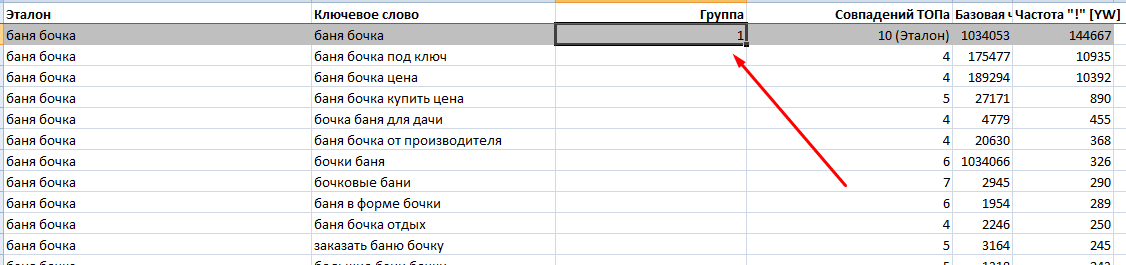
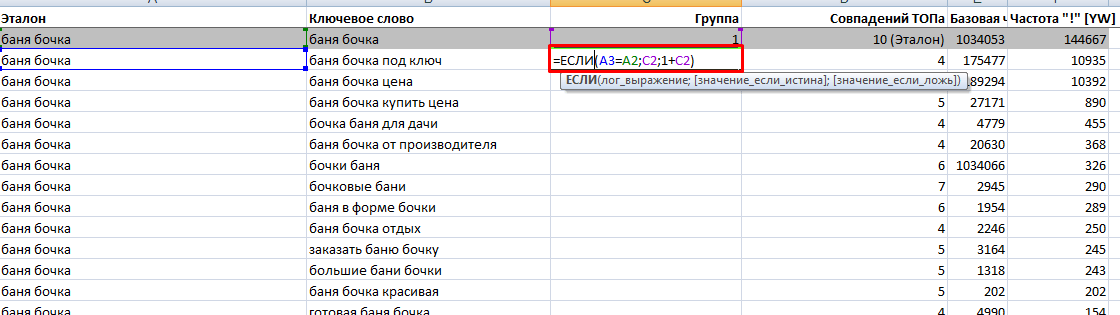
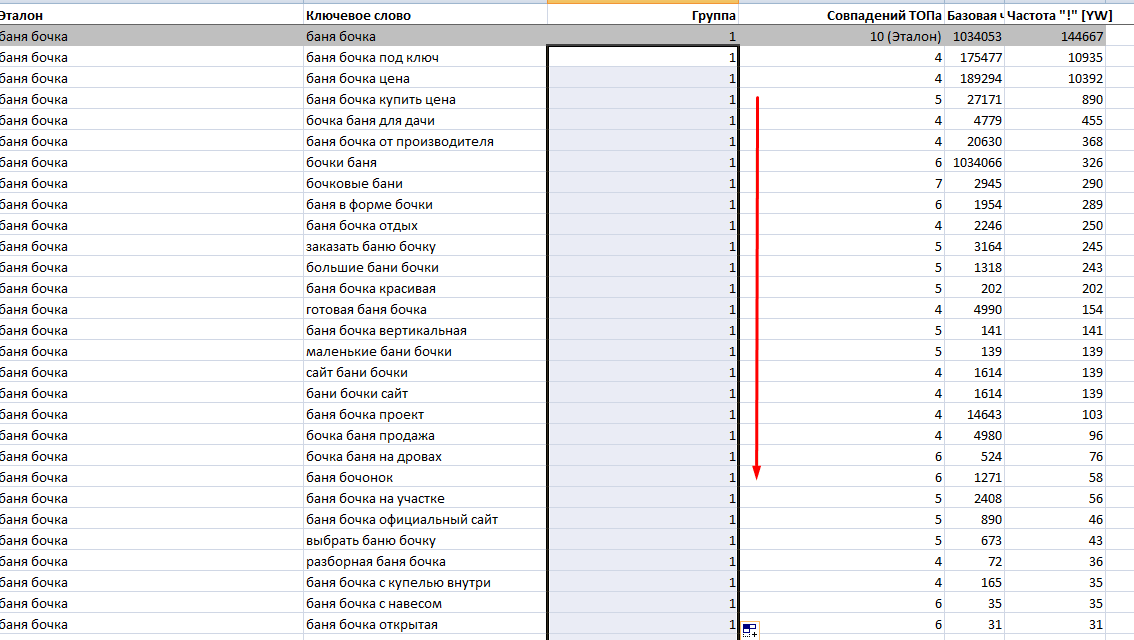
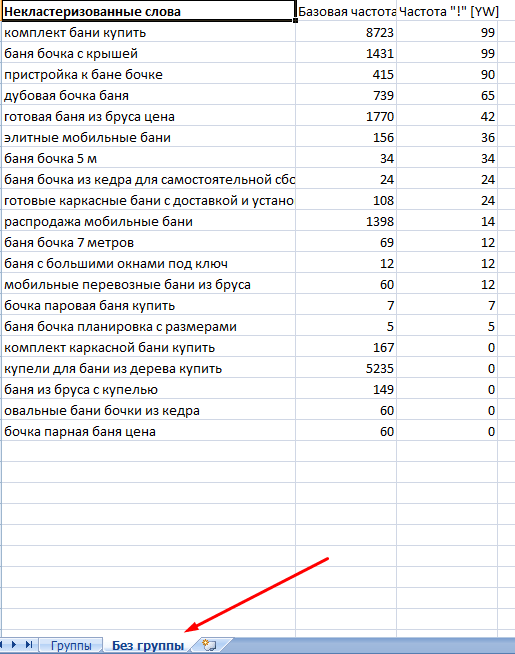
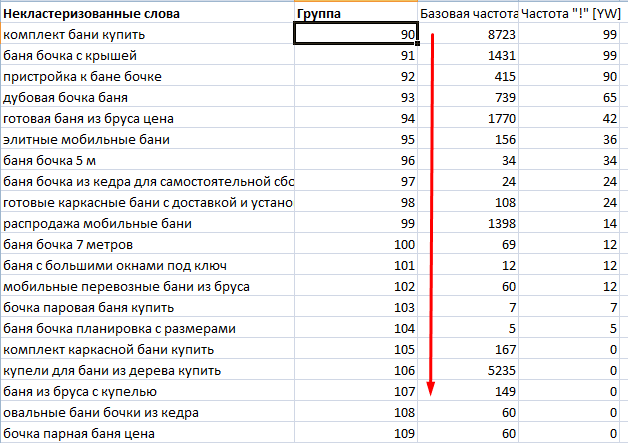
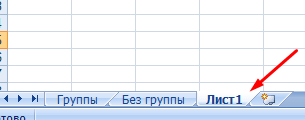
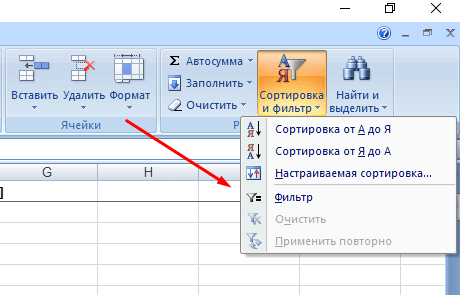
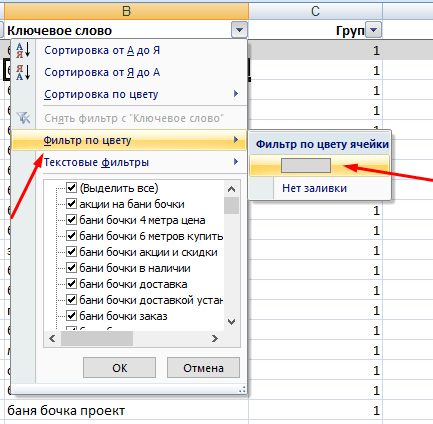
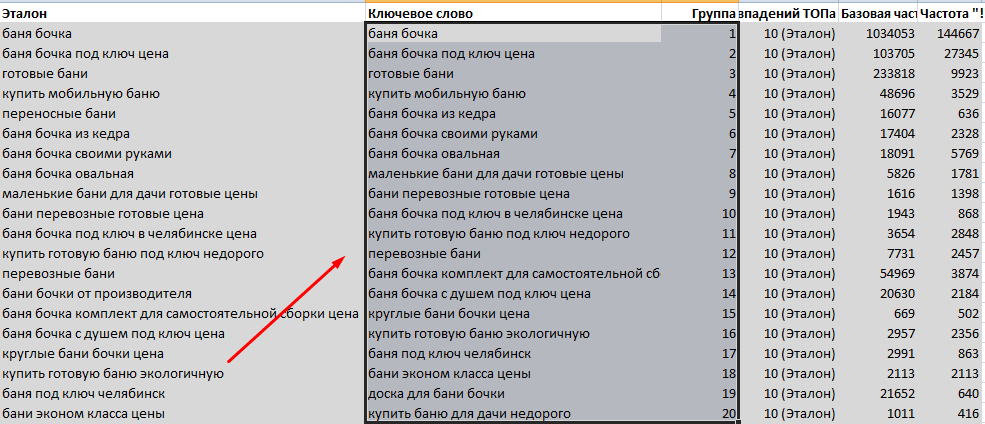
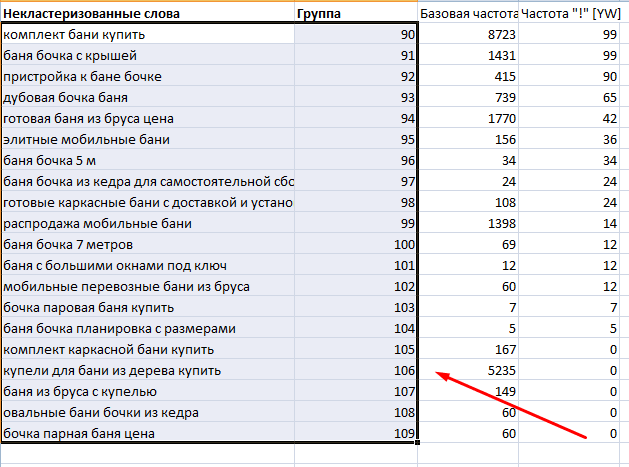
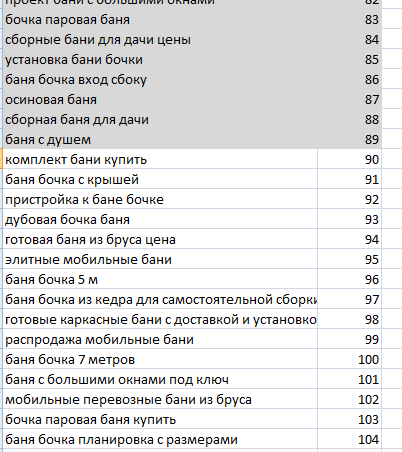
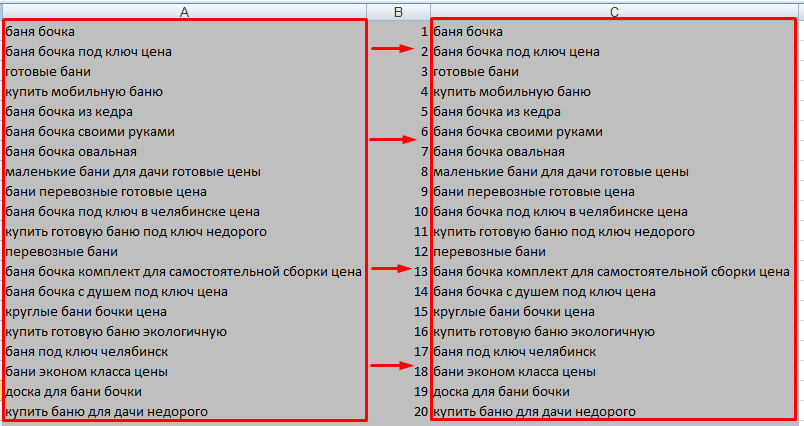

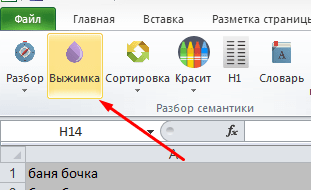
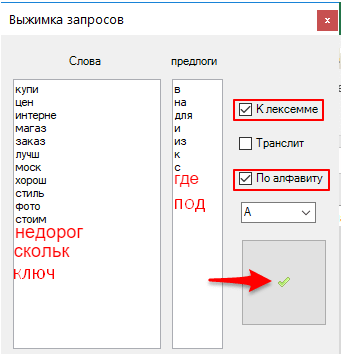
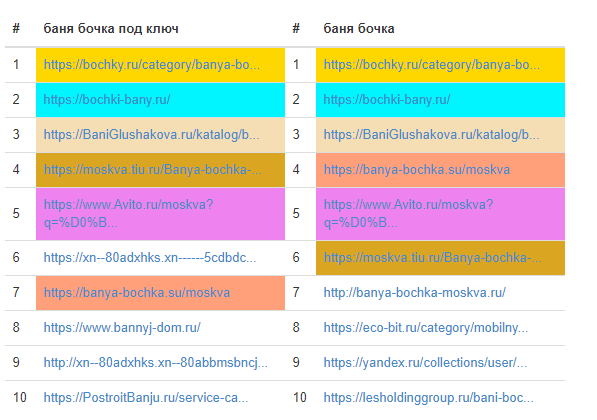
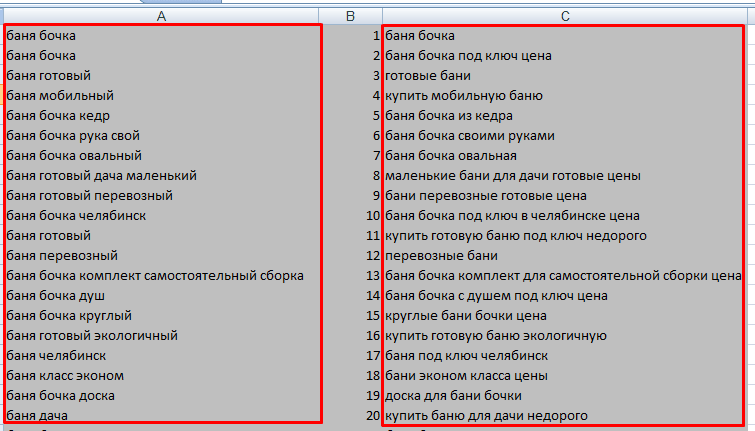
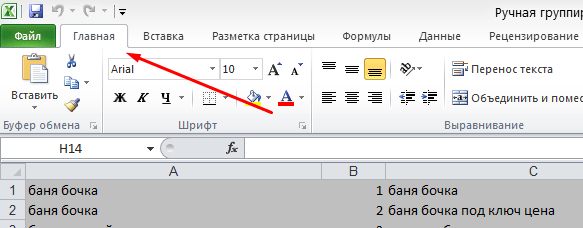
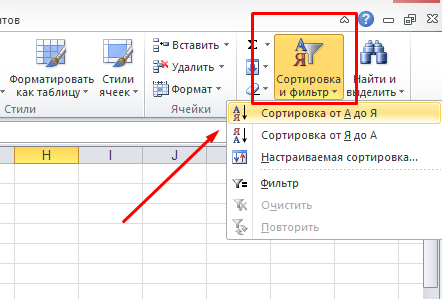
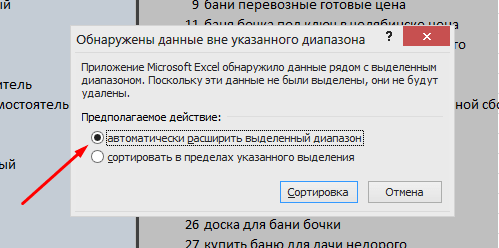

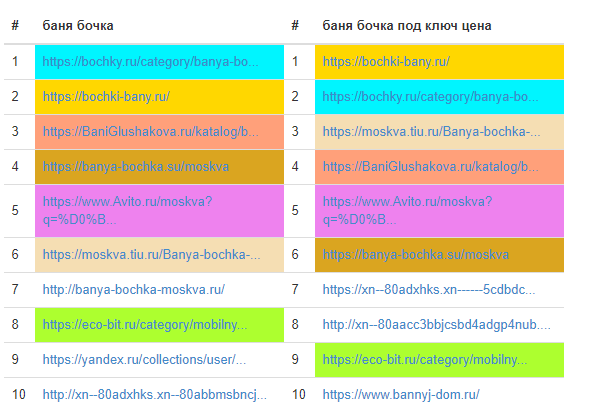
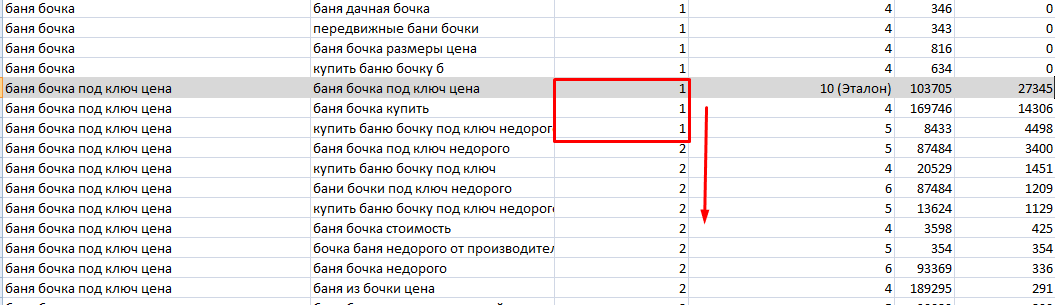


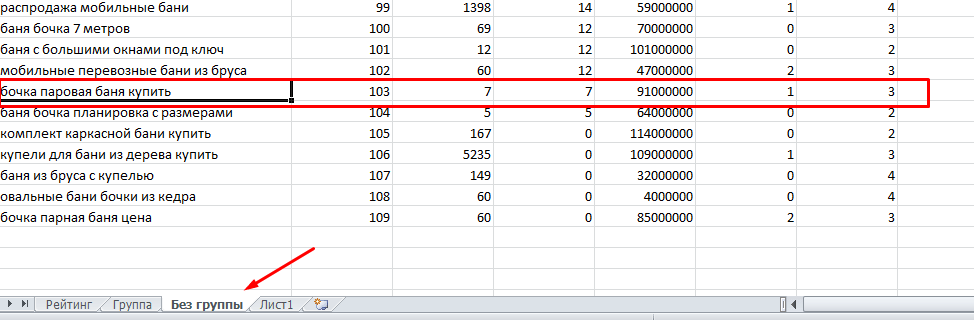


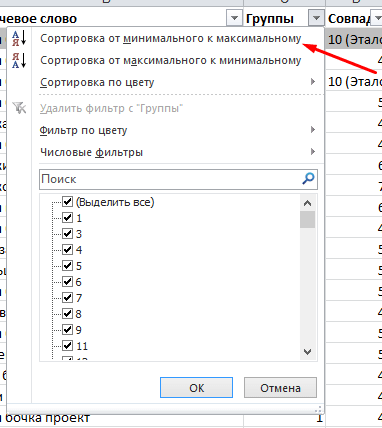
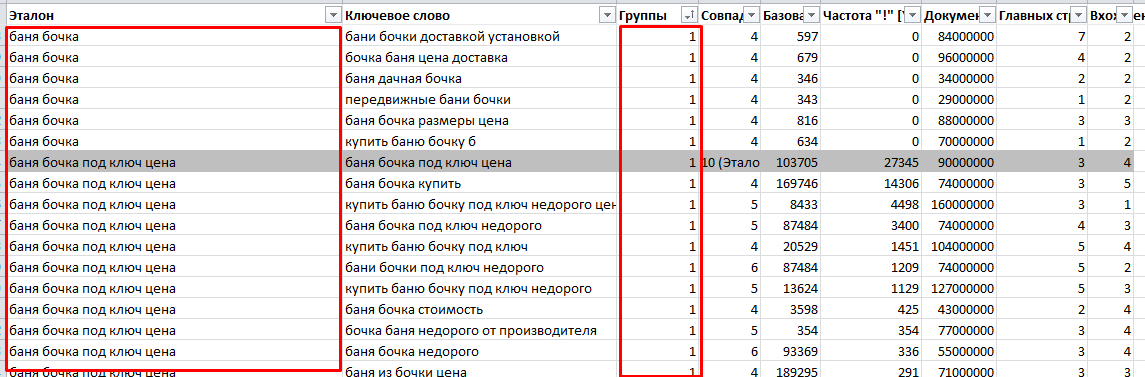
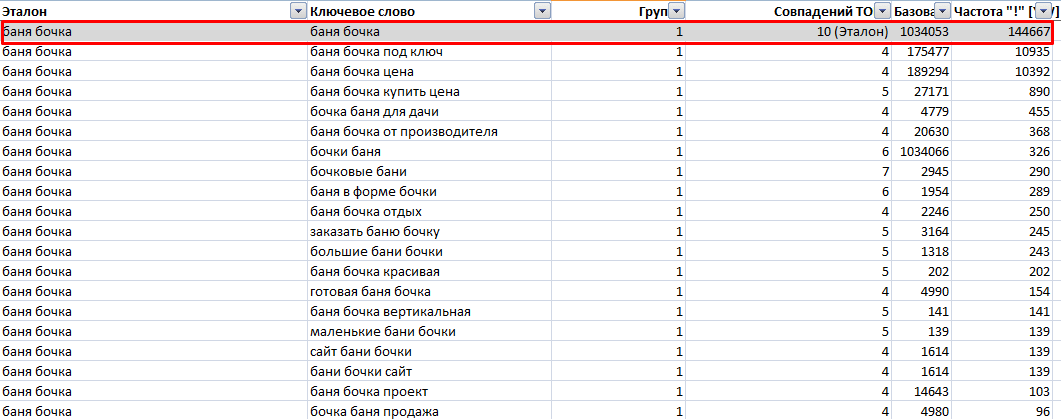
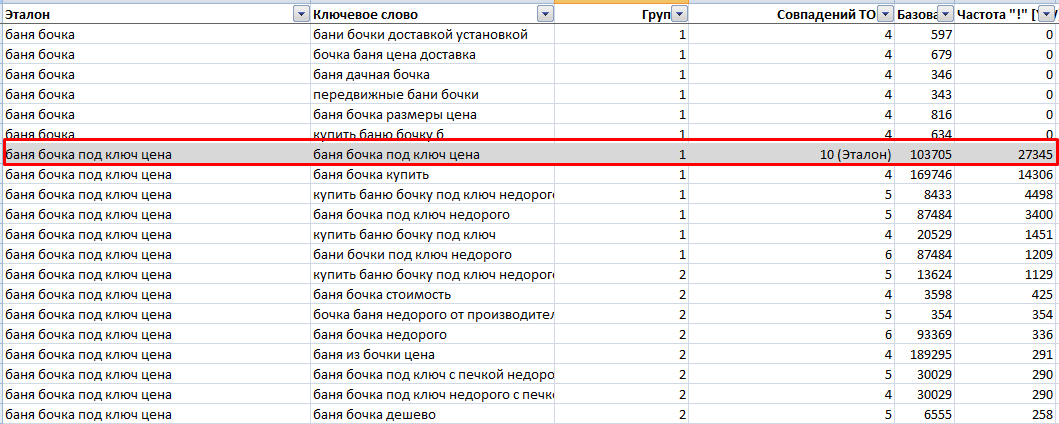
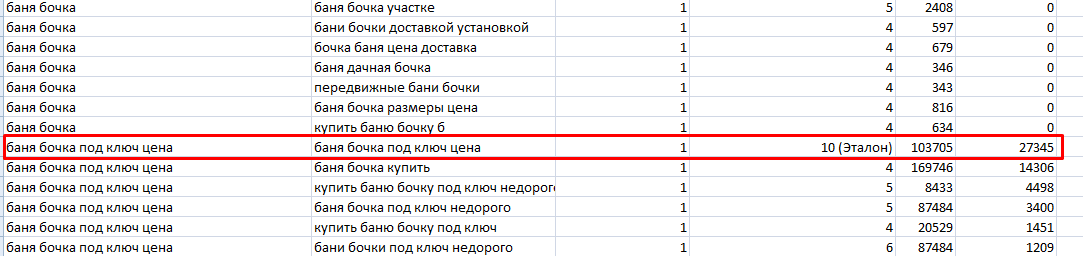
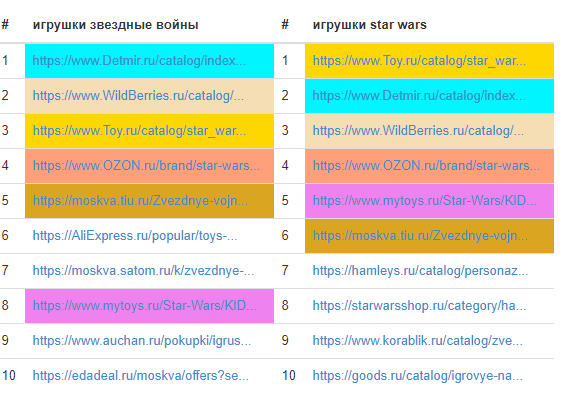
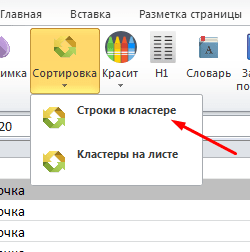
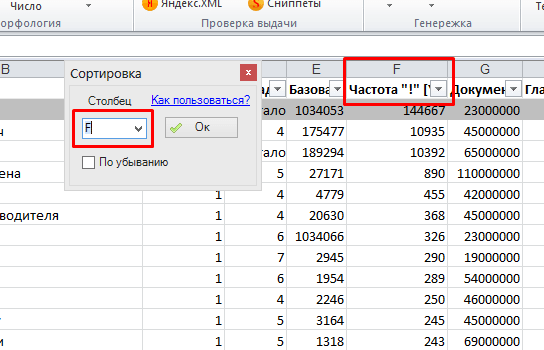
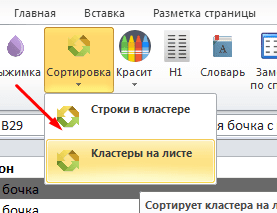
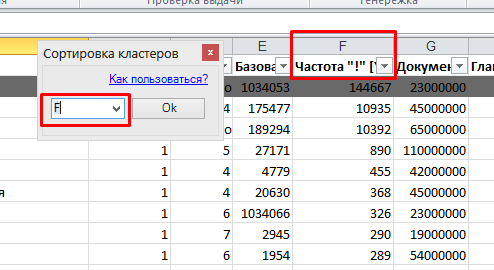
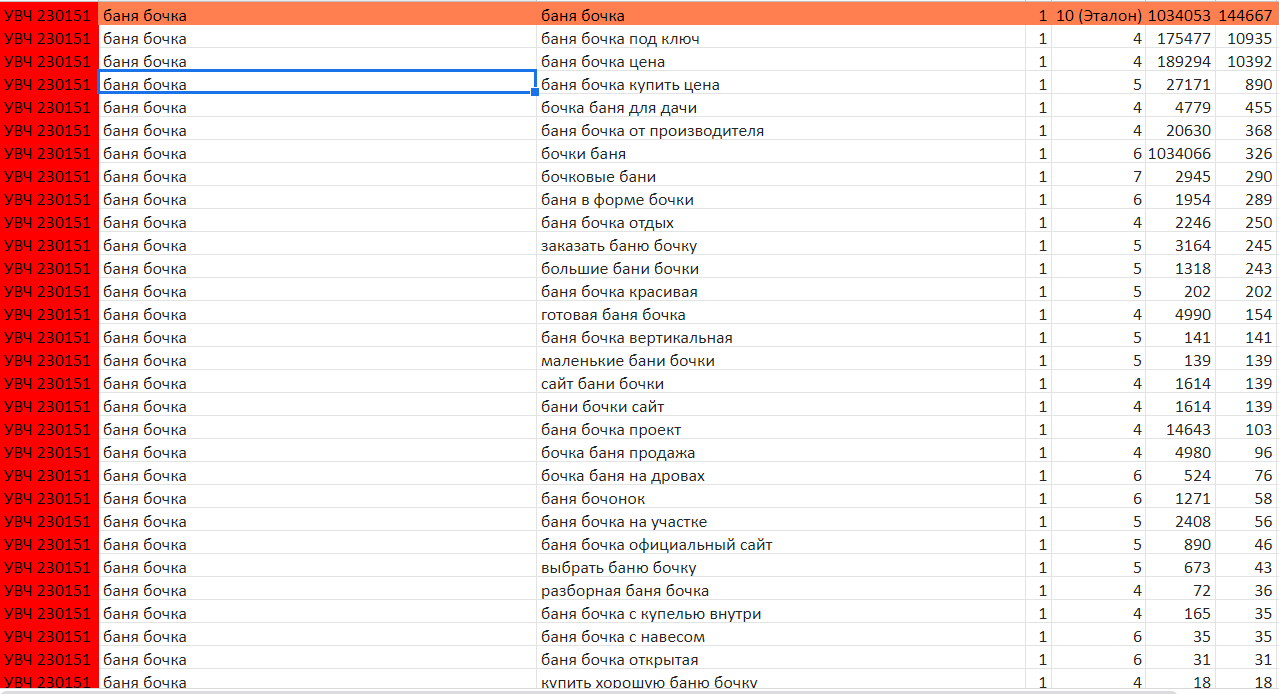



 (11 оценок, среднее: 4,64 из 5)
(11 оценок, среднее: 4,64 из 5)

Долго и муторно, есть же Арсенкин и Кулаков
Отличная статья 🙂 Все разбавлено скринами, это помогает лучшему восприятию материала.